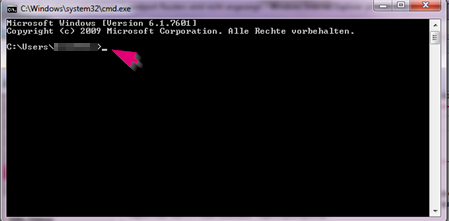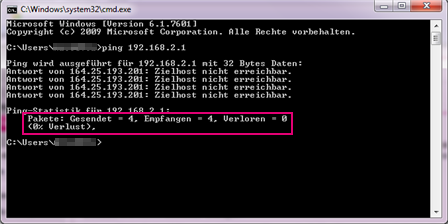https //speedport.ip Login : Konfigurationsseite Speedport
Geben Sie in der oberen Adresszeile http://speedport.ip oder http://192.168.2.1 in Ihren Internet-Browser ein. Diese Adresse gilt für fast alle Speedports.
Bei den Speedports LTE und LTE 2 nutzen Sie ebenfalls die http://speedport.ip oder http://192.168.1.1 . Bestätigen Sie mit der “Enter”-Taste.
So öffnen Sie die Konfigurationsseite Ihres Speedport Routers
Um in das Konfigurationsmenü Ihres Speedport-Routers zu gelangen, gehen Sie bitte wie folgt vor:
1) Das Notebook oder Ihr Computer muss mit dem Speedport-Router entweder über ein Netzwerk-Kabel oder per WLAN verbunden sein.
2) Öffnen Sie einen beliebigen Internet-Browser (Microsoft Edge, Google Chrome etc.) auf Ihrem Notebook/PC.
3) Geben Sie in der oberen Adresszeile http://speedport.ip oder http://192.168.2.1 in Ihren Internet-Browser ein. Diese Adresse gilt für fast alle Speedports. Bei den Speedports LTE und LTE 2 nutzen Sie ebenfalls die http://speedport.ip oder http://192.168.1.1 . Bestätigen Sie mit der “Enter”-Taste.
4) Es erscheint die Anmeldeseite Ihres Speedports. Geben Sie das Gerätepasswort Ihres Routers ein und klicken Sie auf die Schaltfläche “Anmelden”. Bei erfolgreicher Anmeldung befinden Sie sich jetzt im Konfigurationsmenü.